Bluefreeze: откат на любую прошивку без SHSH. Откат прошивки ios
Как откатить прошивку iOS 7 на iOS 6 [Инструкция]


Внимание! C 21 сентября 2013 года откатиться на iOS 6 уже невозможно, так как Apple не подписывает более iOS 6.
Допустим, вы воспользовались несложной инструкцией и установили iOS 7 beta. Поюзали чуть-чуть и решили, что она еще сыровата. Или после некорректной установки iOS 7 у вас требуют аккаунт разработчика и вы не знаете что делать. А может быть в опросе "Нравится ли вам дизайн iOS 7?" приняли сторону меньшинства и просто хотите вернуть старую добрую iOS 6. Без проблем! Просто выполните следующие шаги.
Как сделать даунгрейд прошивки iOS 7 на iOS 6
0. Делаем бекап устройства — с помощью iTunes или iCloud!
1. Скачиваем iOS 6.1.4 для iPhone 5 или iOS 6.1.3 для iPhone 4S/4 или iPod touch.
2. В iTunes переходим в меню устройства и во вкладке Обзор нажимаем:
для Windows: Shift на клавиатуре + экранную кнопку Обновить
для Mac: Option на клавиатуре + экранную кнопку Обновить

3. Выбираем скаченную iOS 6.1.4 или iOS 6.1.3 и ждем, пока прошивка установится на ваш девайс.
Внимание! Если обновить прошивку не удалось и произошел какой-то сбой, вы всегда можете ввести устройство в DFU режим (держим 3 секунды кнопку "Power", не отпуская ее зажимаем кнопку "Home" на 10 секунд, отпускаем "Power" и держим "Home" еще 20 секунд) и сделать Восстановление на iOS 6. Именно для этого случая и нужно заранее делать бекап данных.
Если вы нашли ошибку, пожалуйста, выделите фрагмент текста и нажмите Ctrl+Enter.
downgradeiOS 6iOS 7инструкцияПрошивкиСоветы

Похожие статьи
uip.me
откат на любую прошивку без SHSH – Проект AppStudio
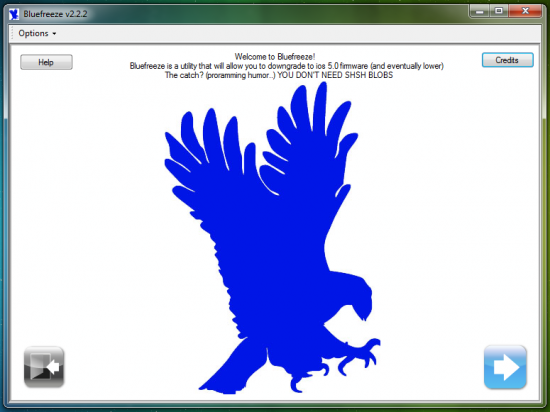
Трудно обойти вниманием эту утилиту, особенно в свете того, что про неё говорят разработчики. Хакеры из малоизвестной доселе команды Private Dev Team смастерили программу, позволяющую организовать откат iOS-гаджетов на старые версии прошивки без SHSH-хешей. Бывалые пользователи iPhone, iPod touch и iPad наверняка поймут, что всё это звучит заманчиво и фантастично. Тем не менее, всё без обмана: утилита Bluefreeze действительно работает. Подвох лишь в том, что её создатели многое недоговаривают. Давайте разберёмся, что именно.
Во-первых, сразу стоит сказать, что откат прошивки без хешей — отнюдь не новинка. Теоретическая возможность этого существовала уже на прошивках 3.х, когда подписывание SHSH-хешами впервые стало применяться Apple. При наличии джейлбрейка и уязвимости в бутроме устройства (без неё тут никак) можно принудительно заставить прошивку запуститься, даже если она не подписывалась никакими хешами. Но это сулит много подводных камней, в частности:
- в таком «насильно загруженном» состоянии устройство не может работать полностью автономно. Для его перезагрузки всегда требуется подключение к компьютеру. Фактически, это всё тот же привязанный джейлбрейк
- возможно появление больших проблем с системными процессами. Например, устройство может самопроизвольно выключаться, зависать при автоблокировке экрана. Само собой, стабильности работе программ это тоже не добавляет
- из-за того, что модем iPhone и iPad при даунгрейде прошивки практически всегда не откатывается, в итоге вы будете иметь прошивку с модемом новее, чем он должен был бы. Практика показывает, что это более рискованная ситуация, нежели работа на новой прошивке с модемом от старой версии iOS
Во-вторых, авторов Bluefreeze стоит упрекнуть в лукавстве. Утилита вовсе не так универсальна, как можно подумать сначала:
- она работает только на тех гаджетах, которые имеют уязвимость в бутроме. Иными словами, iPad 2 и iPhone 4S не поддерживаются
- она работает только для тех прошивок, для которых в принципе возможен джейлбрейк. Да и то не для всех: пока что поддержка начинается от прошивки 4.1
- главное ограничение — Bluefreeze не откатит вам прошивку вообще без хешей! Хеши вам всё равно придётся заполучить, но от текущей версии iOS. На самом деле, для даунгрейда вам нужно аж два файла прошивок: во-первых, та, на которую вы хотите откатиться; а во-вторых — текущая версия прошивки, предварительно пропатченная в утилите iFaith
Таким образом, если у вас есть гаджет с прошивкой, скажем, 5.0.1, который вы хотите откатить на 4.3.3 без хешей, порядок действий будет такой:
- вы сохраняете хеши от текущей прошивки через iFaith
- через тот же iFaith вы прикрепляете хеши к файлу прошивки 5.0.1
- эту прошивку вы указываете в Bluefreeze наряду с официальной прошивкой 4.3.3
- на выходе вы получаете третью прошивку — с виду это будет 4.3.3, но к ней будут прицеплены хеши от 5.0.1
- эта прошивка скармливается iTunes и заливается в устройство
- впоследствии для включения или перезагрузки устройства вам каждый раз надо будет запускать Bluefreeze
Сложно? Ещё бы. Не хотим никому навязывать своё мнение, но лично мы не видим в этом особого смысла. Вероятно, в будущем смысл от Bluefreeze появится, а пока есть непривязанный джейлбрейк iOS 5.0.1, откатываться на старые версии захотят только те, кто испытывает проблемы с пятой прошивкой.
Да, кстати, дизайн Bluefreeze — отдельный повод ужаснуться. В отличие от Pwnage Tool и sn0wbreeze, где подробно разжёван каждый шаг, в Bluefreeze пояснения могут находиться в самых неожиданных местах. Например, после запуска программы и стартового экрана вы увидите вот это (нажимать на кнопку Help нет смысла, она предложит вам писать на почту разработчикам):
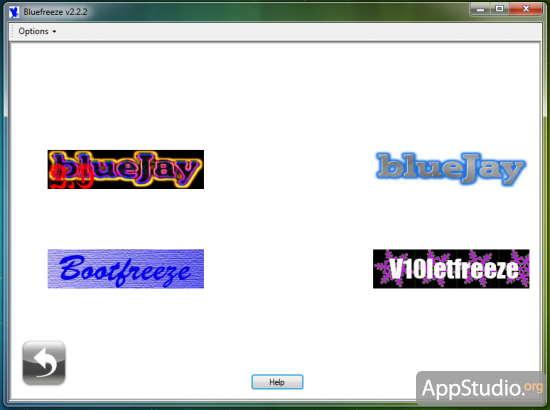
Краткий ликбез по этим опциям:
- blueJay — быстрая обработка прошивки. Плата за скорость — потенциальные проблемы с автоблокировкой. Проще говоря, если экран вашего гаджета вырубится, его придётся принудительно перезагружать. Кроме того, гаджет каждый раз надо будет перезагружать через DFU-режим
- blueJay 2.0 — долгая обработка прошивки. В этой версии «Голубого Джея» вроде бы не должно быть глюков с зависанием при автоблокировке. Перезагрузка гаджета будет происходить через Recovery-режим
- Bootfreeze — утилита для принудительной загрузки гаджета с пропатченной прошивкой
- V10letfreeze — утилита для ввода устройства в правильный DFU-режим перед прошиванием на пропатченную прошивку
Нужно это вам или нет — решайте сами. Скачать и потестировать утилиту Bluefreeze можно с официального сайта:
appstudio.org
подробная инструкция – Проект AppStudio
Данная инструкция справедлива только для старых прошивок, которые больше подписываются серверами Apple. Узнать, какие версии iOS являются неактуальными, вы можете на страницах с информацией по соответствующим прошивкам, либо в нашем календаре подписывания прошивок.Для актуальных версий iOS следует применять другую инструкцию. Данный метод никак не связан с хешами SHSH. Он использует низкоуровневые уязвимости и позволяет откатить прошивку без необходимости сохранения и использования этих хешей. Однако данный метод будет бесполезен, если устройство, с которого вы хотите инициировать откат прошивки, не джейлбрейкнуто. Также данный метод не работает с iPad 2 Rev A. Скачать iOS Downgrade Tool- Установите из Cydia пакет OpenSSH.
- Убедитесь, что iOS-устройство, на котором вы хотите понижать прошивку, и компьютер, на котором вы будете запускать утилиту, находятся в одной сети Wi-Fi.
- Выясните IP-адрес iOS-устройства. Для этого зайдите в меню Настройки-Wi-Fi и нажмите на кнопку "i" около сети, к которой подключено устройство.
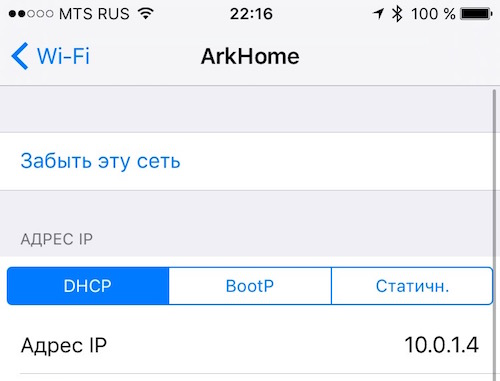
- Распакуйте и запустите утилиту iOS Downgrade Tool. Папка Tools должна быть рядом.
- Выберите выше поколение iOS-устройства в выпадающем списке "Устройство". Определить нужную опцию вы можете с помощью таблиц характеристик iPhone и iPad, см. строку "Идентификатор оборудования".
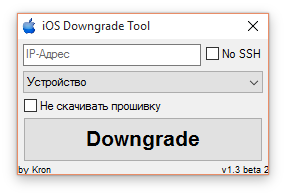
- Нажмите кнопку "Downgrade" и ждите от 10 до 30 минут.
- Когда вас попросят подключить гаджет по кабелю, сделайте это.
- Во время выполнения операции окно утилиты будет выглядеть так, как будто она зависла. Это нормально.
- Дождитесь, пока устройство загрузится в нормальном режиме.
appstudio.org
- Новинки в ios 11

- Как отключить обновление ios

- Ios 11 расход батареи

- Обои стандартные ios

- Ios откат прошивки

- Обновить ios через itunes

- Почему в ios 11 не выключается bluetooth
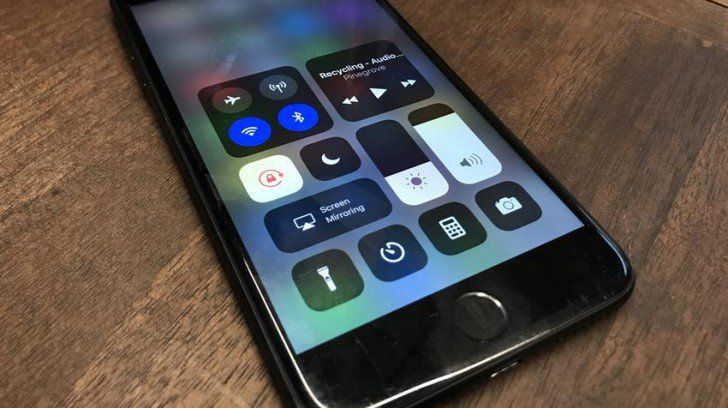
- Как откатить вк на старую версию ios 11

- Что нового в ios 11 beta 10

- Siri ios 11

- Ios 11 на айфон se
